veel officiële Android firmware tot 4.2.2 Jelly Bean is uitgebracht voor alle Samsung Galaxy ondersteunde tablets en telefoons. In deze context is de nieuwste ClockWorkMod (CWM) custom touch recovery nu aanwezig om te downloaden met Odin methode. Na het installeren van de nieuwste CWM Recovery om elke Galaxy-apparaten, kunt u flash of installeer elk type van de nieuwste firmware of aangepaste ROM opgenomen zip-bestanden. Behalve, het helpt u om een back-up te maken, later herstellen, veeg cache en reset naar het Android-apparaat.
in dit bericht, we gaan uitleggen hoe Cwm touch recovery installeren op Samsung Galaxy Android-apparaat ?

Disclaimer
het is riskant als u het CWM touch recovery-updateproces start zonder de juiste informatie te kennen, omdat het uw Android-apparaat dood of brick kan maken. Bovendien zijn deze tips alleen voor Samsung Galaxy-model. Probeer niet om andere bedrijf aangeboden Android-apparaten. Doe het op uw persoonlijke risico als je gaat om het toe te passen voor de verschillende variant van modellen.
zorg ervoor dat u aan de vereisten voldoet voordat u het proces start
om uw Android-telefoon aan te sluiten op de computer eerst moet u een compatibele USB-driver op de computer installeren. De USB-driver helpt u om de benodigde bestanden (firmware/ ROM zip en Google package zip) tussen uw android-apparaten en de computer. Link
USB-stuurprogramma ‘ s downloadpagina
2. Maak alle gegevens back-up
zorg ervoor dat u een back-up van uw essentiële gegevens (contacten, postvak in berichten, video ‘ s, afbeeldingen, instellingen, apps) van de galaxy-apparaat naar geheugenchip of cloud-opslag met het doel om het opnieuw te herstellen, omdat deze gegevens worden gewassen tijdens de update procedure. Als een vervangende back-up methode, u kunt Samsung Kies software gebruiken om alle belangrijke gegevens naar de computer te verplaatsen.
3. Schakel USB Debugging mode
Schakel USB Debugging mode binnen uw Android-apparaat terwijl u bereid bent om te installeren met de nieuwste Cwm touch recovery zijn. Eigenlijk debugging modus vergemakkelijkt u om interne communicatie met de computer en de telefoon tot stand te brengen om de opdracht te accepteren en de taak uit te voeren. Hoe? Klik hier om
4 te zien. Controleer batterijpercentage
om onnodige verstoring te krijgen tijdens het CWM-updateproces, is het raadzaam om uw Android-apparaat 85-90% batterijpercentage van zijn vermogen op te laden. Anders, lage batterijpercentage kan baksteen je Android-apparaat tijdens dit proces.
5. Installeer ADB & Fastboot Driver
Android Debug Bridge (adb) is een multifunctioneel commando waarmee u de communicatie te midden van gekoppelde Android-apparaat te starten en het installatieproces soepel uit te voeren. Zo, zorg ervoor dat u al hebt geconfigureerd ABD modus en geïnstalleerd Fastboot driver op de bestaande Android-telefoon.
opmerking
op deze pagina heb ik gekozen voor het Samsung Galaxy Grand I9082 model om CWM touch recovery te installeren. Hoewel hieronder vermeld alle methode ondersteunt andere Galaxy-apparaten geïnstalleerd Cwm touch recovery op soortgelijke manieren.
volg gewoon de instructies in stappen
Stap 1
Download beide vereiste zip-bestanden naar uw computer van de onderstaande downloadlinks en pak ze uit naar afzonderlijke mappen. Na het uitpakken van beide zip-bestanden, ziet u ***.tar.md5 onder CWM recovery zip en Odin3 v3.04.exe in Odin3-v3. 04.zip.
Samsung Galaxy Grand I9082 Jelly Bean 4.1.2 Firmware Cwm Touch Recovery
Odin3 v3.04
Stap 2
nu moet je je Android-apparaat uitschakelen en opstarten in de downloadmodus. Om dit te doen, houdt u de knop volume omlaag, Home-knop en aan / uit-knop gezamenlijk ingedrukt, totdat u de downloadmodus inclusief scherm krijgt.
Stap 3
Controleer of u al een USB-stuurprogramma op de computer hebt geïnstalleerd. Sluit vervolgens uw Android-apparaat aan op uw computer met een USB-kabel.
Stap 4
Voer nu Odin tool uit met beheerdersrechten door met de rechtermuisknop op Odin3 v3.04 te klikken.exe-bestand en selecteer Uitvoeren als administrator optie van het rechter contextpaneel. Op dit moment, je moet wachten voor enkele minuten tot aankomst van “Toegevoegd” bericht gevraagd op de linkerbenedenhoek berichtvenster van Odin venster.
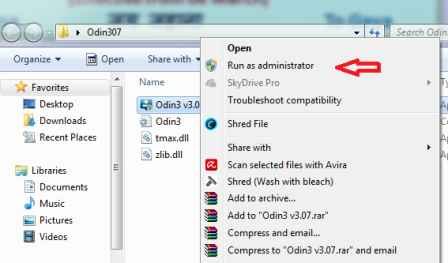
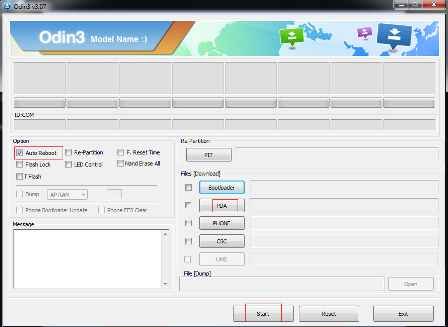
Stap 5
zodra het ODIN-venster het verbonden Android-apparaat herkent, volgt u deze acties.
- klik op de PDA-knop en selecteer de***. tar.md5 uit de uitgepakte Cwm-Herstelmappen (zie in Stap 1).
- zorg ervoor dat de Re-partition optie niet is aangevinkt onder Optie sectie, maar controleer de Auto Reboot optie hier.
Stap 6
klik nu op de knop Start om het flash-proces naar uw verbonden Android-apparaat te starten met behulp van het***. tar.md5-bestand.
Stap 7
terwijl het knipperen is voltooid, ziet u een groene kleur met het label “PASS” bericht in Odin interface. Dit bericht verwijst naar een succesvol knipperproces.
Stap 8
hier zal uw Android-telefoon automatisch herstarten en de USB-kabel van de computer verwijderen.
dat is het! Uw Android-apparaat is met succes bijgewerkt met de nieuwste officiële firmware. Om het te controleren, houdt u de HOME -, VOLUME-en aan / uit-knoppen nauwelijks 5 seconden ingedrukt. De actie leidt tot het apparaat in te voeren in de laatste geïnstalleerde CWM recovery mode.